Fix Discord Server Owner Crown Visas inte
Miscellanea / / April 05, 2023
Discord är en välkänd kommunikationsplattform med en stor användarbas. Många spelare och innehållsskapare från hela världen använder Discord för att komma i kontakt med människor med samma bakgrund. Discord erbjuder ett antal sätt för användare att ansluta. Från direktmeddelanden till att skapa en server för att ansluta till en stor community, du kan säkert göra mycket på Discord. Även om det är en stor sak att skapa en server, är det en annan sak att vara ägare till den servern. En serverägare representeras med en krona som vissa användare inte har kunnat få tag på på sistone. Om du också har problem som liknar Discord-serverns ägarekrona som inte visas så har du kommit till rätt ställe. Vi kommer att diskutera varför kronan på Discord är borta och vad du kan göra för att få tillbaka den i artikeln idag. Så låt oss komma igång med att fixa kronproblemet på Discord direkt. Fortsätt läsa för att fixa Discord-kronikonen som inte visar problem.
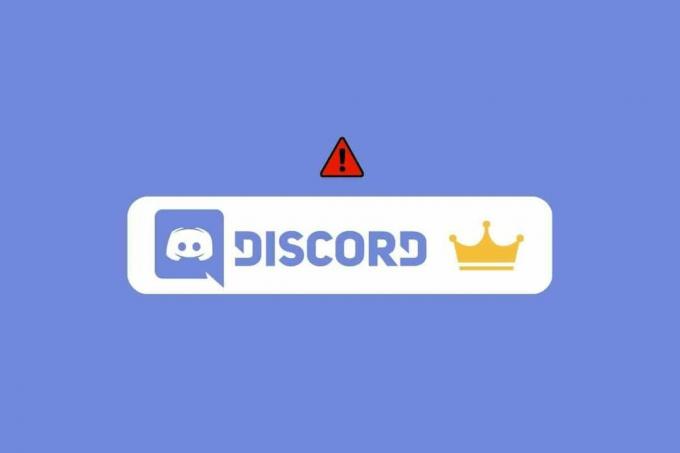
Innehållsförteckning
- Hur man åtgärdar Discord Server Owner Crown som inte visas
- Varför visas inte Discord Server Owner Crown?
- Så här fixar du att Discord Crown inte dyker upp
- Vad är behovet av en Discord Crown?
- Hur man får Discord Server Owner Crown
- Hur man tar bort Discord Crown
Hur man åtgärdar Discord Server Owner Crown som inte visas
Här har vi gett lösningarna att fixa Disharmoni serverägarens krona visar inte problemet i detalj.
Varför visas inte Discord Server Owner Crown?
Discord-serverns ägarekrona försvinner vanligtvis på grund av följande orsaker:
- Om du har överfört ägandet av Discord-servern till en annan användare.
- Om du har tilldelat dig själv rollen som tar bort kronan.
- Om serverägaren sorterar sina roller på servern.
Nu när du vet varför min serverägares krona försvann, läs nästa avsnitt för att veta felsökningsmetoderna för att åtgärda det här problemet.
Så här fixar du att Discord Crown inte dyker upp
När du skapar en Discord-server får serverns ägare en liten kronsymbol bredvid sitt användarnamn. Denna symbol visas på medlemslistans sidofält till höger. Med hjälp av denna krona kan medlemmar enkelt ta reda på ägaren till servern. Vissa ägare tycker dock att det är svårt att hitta denna symbol och slutar med att Discord-kronikonen inte visas. Men du behöver inte oroa dig eftersom vi har samlat några korrigeringar som kan hjälpa dig att enkelt få tillbaka symbolen på din Discord-server.
Metod 1: Ta bort administratörsbehörighet från hissade roller
Problemet med att Discord-kronan inte är tillgänglig kan uppstå pga serveradministratörsroller. Om du har lyft några roller med administratörsbehörighet kan du förlora kronsymbolen. Oavsett vilken servermedlem som har tilldelats den rollen, kan det uppstå problem med Discord-serverägarens krona som inte visar problem om den rollen finns med administratörsrättigheter samtidigt som den lyfts. Därför bör du ta bort administratörsbehörigheten från alla hissade roller med hjälp av stegen nedan:
1. Lansera Disharmoni och gå till riktad server.
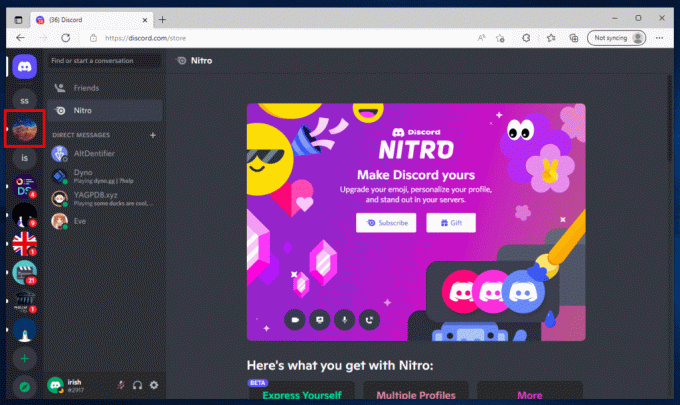
2. Klicka på namnet på servern för att öppna rullgardinsmenyn.
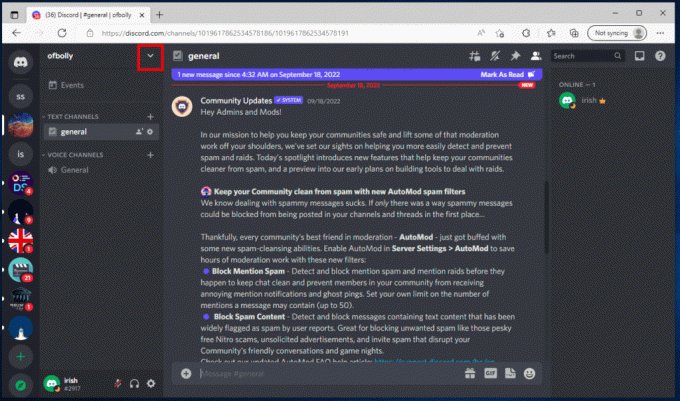
3. Klicka nu på Serverinställningar.

4. Klicka sedan på Roller flik.
5. Välj nu a hissad roll och klicka på Behörigheter flik.
6. Bläddra sedan till botten och stäng av alternativet för Administratör.
7. Nu, upprepa stegen även för andra hissade roller.
8. Spara ändringarna gjort och starta om Discord för att kontrollera om problemet med kronikonen har lösts.
Läs också:5 sätt att åtgärda Discord vänförfrågan misslyckades
Metod 2: Stäng av alternativet Visa rollmedlemmar separat
Nu när du vet att ett av svaren på varför min serverägares krona försvann är frågan administratörsbehörigheter aktiverade för vissa roller, det är dags att stänga av dem. Som serverägare kan du definiera roller för medlemmarna för bättre hantering. Du kan också erbjuda administrativa rättigheter till en roll; detta kommer dock med att du förlorar din kronsymbol. Därför måste du stänga av alternativet visa rollmedlemmar separat genom att följa stegen nedan:
1. Klicka på server i Discord där du vill ha tillbaka kronan.

2. Klicka nu på server namn.
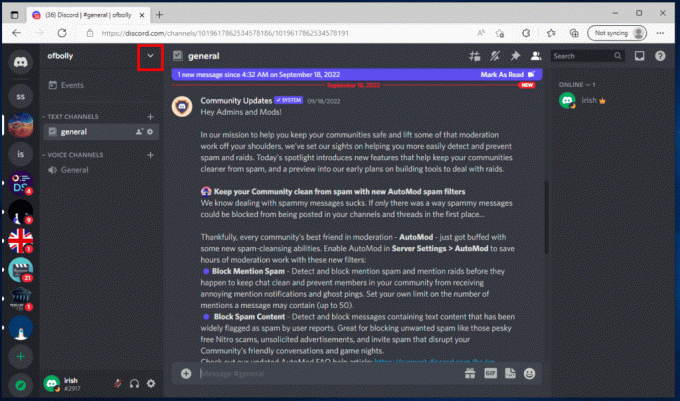
3. Välj sedan Serverinställningar från menyn.
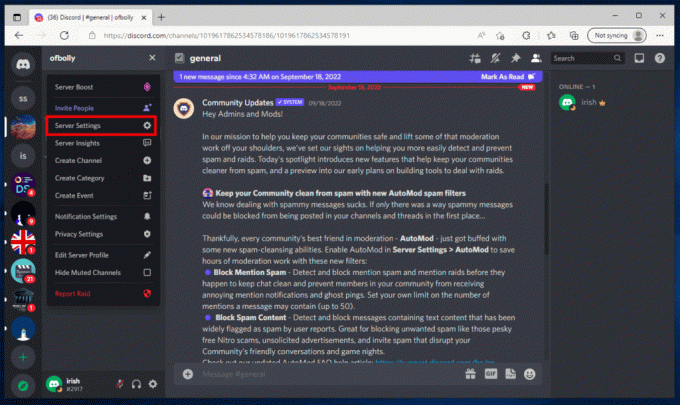
4. Klicka på Roller från vänstermenyn.
5. Välj nu a roll för att öppna inställningar.
6. Slutligen, stäng av Visa rollmedlemmar separat från onlinemedlemmar.
7. Upprepa nu stegen för alla roller och spara ändringarna.
8. När du är klar, starta om Discord och kontrollera om kronsymbolen har dykt upp igen.
Läs också:7 bästa korrigeringar för Discord 1006-fel på Windows 10
Metod 3: Skapa falsk administratörsroll
Om du undrar varför är kronan på Discord borta så är ett lämpligt svar på det en hissad roll med administrativa privilegier. Denna åtgärd tar bort kronan. För att reda ut det kan du skapa en falsk administratörsroll eftersom du som serverägare har tillgång till serverns behörigheter, oavsett vilken roll du har tilldelats. Detta görs bara för att lyfta det för att visa för människor och inte för en roll för behörigheterna. För att veta mer om hur man skapar en falsk administratörsroll, kolla in stegen nedan:
1. Lansera Disharmoni att öppna server och klicka sedan på server namn.
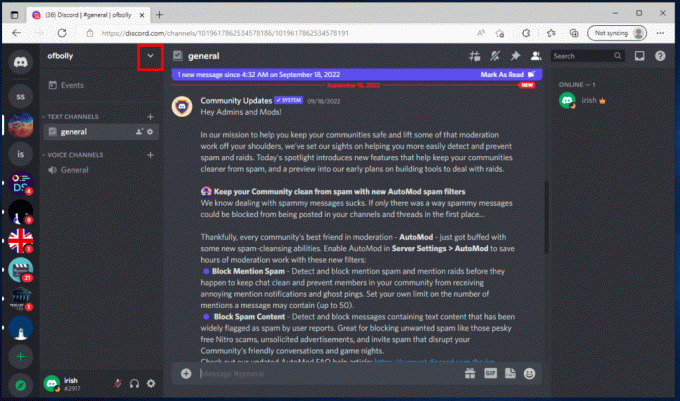
2. Klicka på Serverinställningar från menyn.

3. Öppen Roller och klicka på Skapa roll knapp.
4. Tilldela nu en namn till rollen.
5. Klicka sedan på Hantera medlemmar flik.
6. Klicka nu på Lägg till medlemmar knapp.
7. I det, lägg till dig själv som medlem och spara ändringarna.
8. Gå nu tillbaka till Roller och dra den nyskapade rollen till toppen.
9. Till sist, spara ändringarna och starta om Discord.
Metod 4: Ta bort administratörsrättigheter för självroll
Slutligen, för att fixa att Discord-kronan inte dyker upp, kan du försöka inaktivera administratörsbehörighet för egen roll. Den här metoden är praktisk om du har någon roll tilldelad dig, du kan ta bort administratörsrättigheterna från din roll och åtgärda problem med kronan som inte visas. Det spelar ingen roll om du har en roll med administratörsbehörighet eller inte, för att köra din server som ägare behöver du ingen roll med speciella privilegier. Gå därför helt enkelt vidare med att ta bort administratörsrätten för egen roll.
Vad är behovet av en Discord Crown?
Discord-kronikonen som inte visas är ett problem som ett antal serverägare står inför. Även om frågan är diskutabel, är det också viktigt att känna till behovet av en Discord-krona och varför är det avgörande att få tillbaka den om den försvinner:
- Discord-kronsymbolen hjälper servermedlemmar lätt att känna igen servern.
- Kronikonen gör också processen att kommunicera lättare och mer flytande med serverägaren.
- Publikikonen är ett pålitligt sätt skiljer ägaren från tusentals andra servermedlemmar.
- Det är också användbart för servermedlemmar att nå ut till serverägaren enkelt och snabbt om de behöver hjälp.
- Kronikonen också räddar ofoget enligt vilken andra medlemmar kan hävda sig vara ägare.
Läs också:Åtgärda Discord som fastnat på anslutningsskärmen
Hur man får Discord Server Owner Crown
Om det uppstår problem med Discord-serverägarens krona som inte visar, behöver du inte oroa dig eftersom du kan få den att visas igen bara genom att ändra rollerna.
1. Lansera Disharmoni och högerklicka på server valfri.
2. Klicka nu på Serverinställningar och öppna Roller flik.

3. I den Roller fliken, klicka på roll skapad av dig.
4. Nu öppen Rollinställningar och stäng av Visa rollmedlemmar separat från onlinemedlemmar.
5. Nu, bocka av denna inställning för varje roll skapad av dig.
6. Slutligen, tryck Ctrl + R-tangenterna samtidigt och starta om Disharmoni för att kontrollera om kronsymbolen har dykt upp igen.
Läs också:Åtgärda Discord som inte upptäcker Battle Net-problem
Hur man tar bort Discord Crown
Medan Discord-kronan är en stor tillgång för vissa, kanske andra vill att Discord-serverägarkronan inte visas på deras server. Om du är en av dem och vill veta hur du tar bort Discord-kronan, följ sedan stegen nedan:
1. Starta Disharmoni applikation och högerklicka på server.

2. Klicka sedan på servern för att öppna den Serverinställningar.
3. Öppna nu Roller flik.
4. Nu kommer du att kunna se @alla i Roller flik.
5. Lägg sedan till en ny roll genom att klicka på + tecken.
6. Tilldela nu en namn och Färg till det.
7. Scrolla sedan ner till Rollinställningar och slå på Visa rollmedlemmar separat från onlinemedlemmar.
8. Växla på/av att ge tillstånd till en roll enligt dina behov.
9. Slutligen, välj Spara ändringar och tryck Ctrl + R-tangenterna tillsammans efter att ha uppdaterat Discord.
Till lägga till fler roller, kan du upprepa stegen.
Rekommenderad:
- 21 bästa verktygen för att få AI-genererade mötesanteckningar
- Hur du aktiverar och använder paketspårning i Gmail-appen
- 15 bästa soundboard för Discord
- 15 sätt att fixa Discord Stream Lagging på Windows 10 och 11
Detta leder oss till slutet av vår guide om hur man fixar Discord-serverns ägarkrona visas inte. Vi hoppas att vi kunde svara på alla dina frågor om varför min serverägares krona försvann, Discord-serverägarens kronikon, varför är det viktigt och hur man tar bort och får tillbaka det. Låt oss veta om du har andra frågor, förslag eller tvivel genom att släppa dem i kommentarsfältet nedan.



